Khi cài đặt cơ sở dữ liệu SQL Server hoặc cài các ứng dụng trên Windows 10 thì hiện thông báo lỗi error code: 0x80070422, dưới đây là các cách để xử lý lỗi 0x80070422 này. Sau khi thực hiện theo hướng dẫn thì cho cài đặt lại SQL Server hoặc ứng dụng lại bình thường.
 |
| Lỗi error code: 0x80070422 trong Windows 10 |
Cách 1. Chạy Windows Update Troubleshooter
Đúng là người dùng có thể gặp một số lỗi khi xử lý các tình huống khác nhau trên hệ điều hành Windows. Điều này là do hệ điều hành có khả năng tùy biến cao và lý do để lỗi 0x80070422 xuất hiện có thể khác nhau tùy theo hệ thống. May mắn thay, Microsoft trang bị nhiều công cụ tích hợp có thể giúp người dùng tự giải quyết một số vấn đề. Do đó, nỗ lực đầu tiên để khắc phục lỗi 0x80070422 là thử chạy trình khắc phục sự cố Windows Update:
- Nhấp chuột phải vào nút Start và chọn Settings ở góc trái thanh taskbar.
- Chọn Update & Security.
- Trên bảng điều khiển bên trái, nhấp vào Troubleshoot.
- Nhấp vào Windows Update và sau đó chọn Run the troubleshooter.
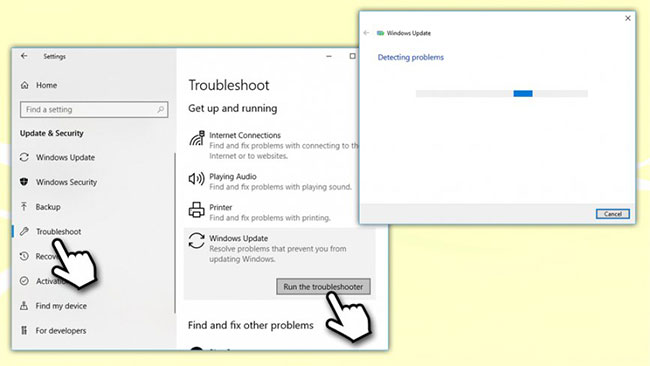 |
| Nhấp vào Windows Update và sau đó chọn Run the troubleshooter |
- Đợi cho đến khi Windows chẩn đoán sự cố xong và đề xuất phương pháp để khắc phục chúng.
Thông thường dùng cách này sẽ khắc phục được lỗi trên. Nếu vẫn không được thì làm theo cách 2 bên dưới.
Thông thường dùng cách này sẽ khắc phục được lỗi trên. Nếu vẫn không được thì làm theo cách 2 bên dưới.
Cách 2. Thiết lập Windows Update Service tự khởi động
- Bạn cần đảm bảo rằng đang đăng nhập với quyền admin trước khi thực hiện các hành động sau: Nhập services.msc vào hộp tìm kiếm hoặc hộp thoại Run bằng cách nhấn Win+R và sau đó nhấn Enter.
- Cuộn xuống để tìm Windows Update Service.
- Nhấp chuột phải và chọn Properties.
- Trong tab General, trong Startup type, bấm vào menu drop-down.
- Chọn Automatic và sau đó nhấp vào Start, rồi bấm OK.
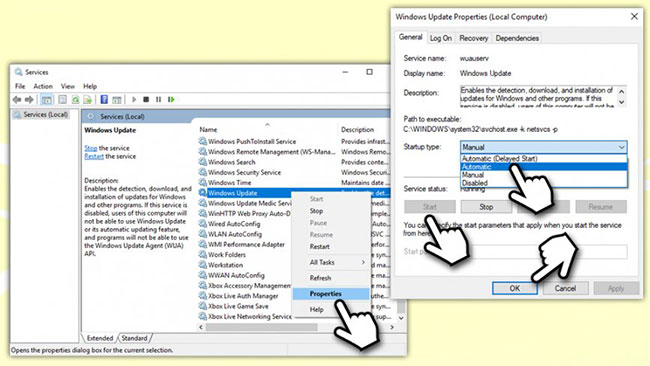 |
| Chọn Automatic và sau đó nhấp vào Start |
Xử lý nếu Windows update báo lỗi Access Is Denied
Khi bật chức năng Windows Update thì báo lỗi "Access Is Denied", dù xem nhiều hướng dẫn khắc phục nhưng vẫn không được thì đây là hướng dẫn tuyệt chiêu cuối để xử lý lỗi Windows update, làm đúng thì 99,9% sẽ xử lý được lỗi Access is denied.
Video hướng dẫn xử lý lỗi Windows update Access in denied
Nguyên nhân gây ra lỗi Windows update báo lỗi Access is denied
Tài khoản dùng Windows không có quyền hoặc bị khóa quyền Update Windows, nên logic là phân quyền/thêm quyền để tài khoản có quyền update Windows
Cách phân quyền/thêm quyền Windows update:
1. Nhấn tổ hợp phím Windows + R, gõ lệnh regedit. Tại đây đi theo đường dẫn: HKEY_LOCAL_MACHINE >> SYSTEM >> CurrentControlSet >> Services >> wuauserv
 |
| ường dẫn: HKEY_LOCAL_MACHINE >> SYSTEM >> CurrentControlSet >> Services >> wuauserv |
2. Click chuột phải vào wuauser và chọn Permissions
 |
| Click chuột phải vào wuauser và chọn Permissions |
3. Tại mục Permissions này ta nhấn vào nút Add >> sau đó gõ tài khoản đang dùng Windows, ví dụ ở đây ta gõ admin >> nhấn vào Check Names sẽ mở ra cửa sổ và phân quyền Full Control. Đến đây là xem như phân quyền xong, ta vào thao tác mở Windows Update lại là thành công. Bạn có thể xem ở phần nửa cuối video trên để xem thao tác.
 |
| Nhấn vào nút Add >> sau đó gõ tài khoản đang dùng Windows >> nhấn Check Names |
Chúc bạn xử lý thành công lỗi 0x80070422 trong Windows khi cài SQL Server.
Dân Trí Soft sưu tầm và biên tập


